Excel2013中菜单栏还原的操作技巧
发布时间:2017-03-31 07:42
相关话题
在使用excel时,有时会遇到这样的情况:菜单栏下的工具栏(也称为功能区)不见了,如果想调出,其实非常简单,之所以工具栏不见了,是因为工具栏可能是不小心最小化了。今天,小编就教大家在Excel2013中菜单栏还原的操作方法。
Excel2013中菜单栏还原的操作步骤如下:
工具栏不见了,如图所示,菜单栏下无工具栏。
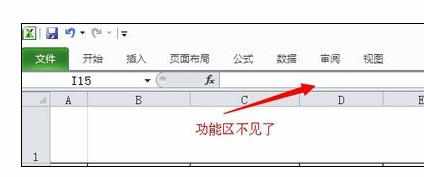
解决方法:
将鼠标放在菜单栏的任意一选项上选中(如:开始、插入、公式等都可以)------在显现出的工具栏的空白处右击------功能区最小化前的勾选去掉(选中点击即可去掉)。
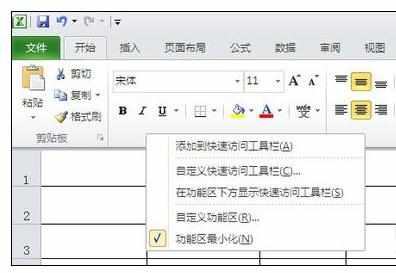
看到工具栏恢复正常。
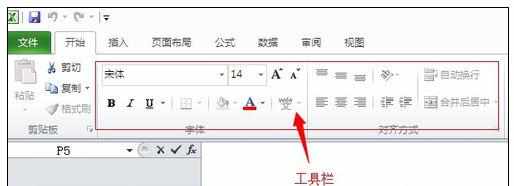

Excel2013中菜单栏还原的操作技巧的评论条评论